Bing Image Creatorを無料で使用する方法
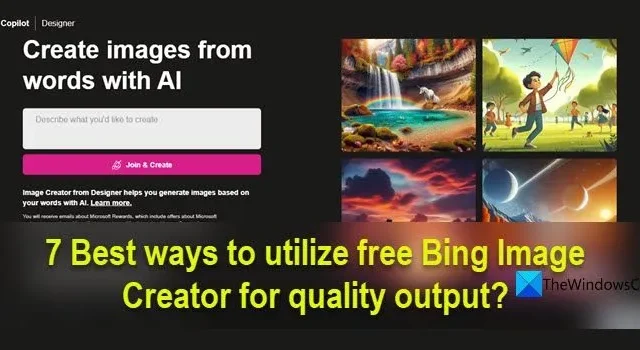
この記事では、無料の Bing Image Creator を利用して高品質な出力を実現する7 つの最良の方法を紹介します。 Bing Image Creator (現在はMicrosoft Designer から Image Creatorと呼ばれています) は、オンラインで入手できる最高の AI アート ジェネレーターの 1 つです。ユーザー指定のプロンプトに基づいて、非常にリアルなビジュアルを最初から生成できます。プロンプトがより説明的、明確、創造的であればあるほど、より良い結果が得られます。
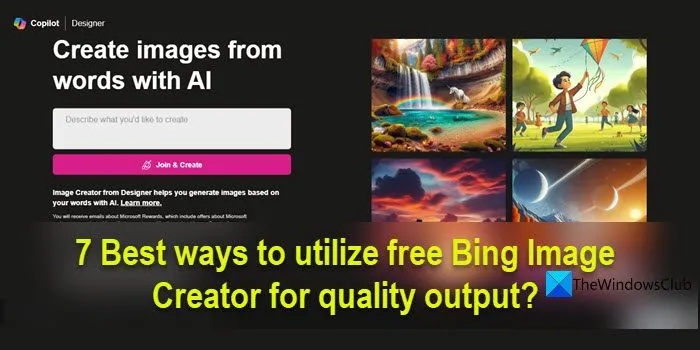
Bing Image Creator は、高品質の画像の作成に向けて大幅に進歩しました。より高いレベルの詳細とリアリズムを示すDALL-E 3トレーニング モデルが使用されるようになりました。ただし、一貫して HD 結果を生成できるかどうかは、プロンプトの明瞭さ、解像度の制約、後処理などのいくつかの要因によって決まります。この投稿では、ニーズや取り組んでいるプロジェクトの目的に最適な高品質の成果物を生成するのに役立つ効果的なヒントをいくつか紹介します。
Bing Image Creatorを無料で使用する方法
無料の Bing Image Creator (現在は Microsoft Designer から Image Creator と呼ばれています) を使用して高品質な出力を実現する 7 つの最良の方法を次に示します。
1] プロンプトは詳細かつ説明的なものにしてください
詳細で説明的なプロンプトは明確な指示とパラメーターを提供し、AI が要件と期待にぴったり合った高品質の画像を生成できるように導きます。
たとえば、「男性のポートレート」と言う代わりに、「背が高く、筋肉質で、青い目をした中年のノルウェー人男性のポートレート」と言うことができます。
プロンプトをできるだけ詳細に保ちながら、次のテンプレートに従って作成できます。
形容詞 + 名詞 + 動詞 + スタイル
上記のテンプレートは、Bing Image Creator によって推奨されています。 DALL-E 3 は形容詞を正確に解釈できるため、プロンプトで説明的な形容詞を使用して、AI が望ましい結果を理解できるようにすることができます。
たとえば、次のようにプロンプトを作成できます。
活気に満ちた(形容詞)、トロピカルビーチ(名詞)、ヤシの木が点在する(動詞)、油絵(スタイル)
上記のプロンプトにより次の結果が生成されましたが、これは私の期待どおりでした。
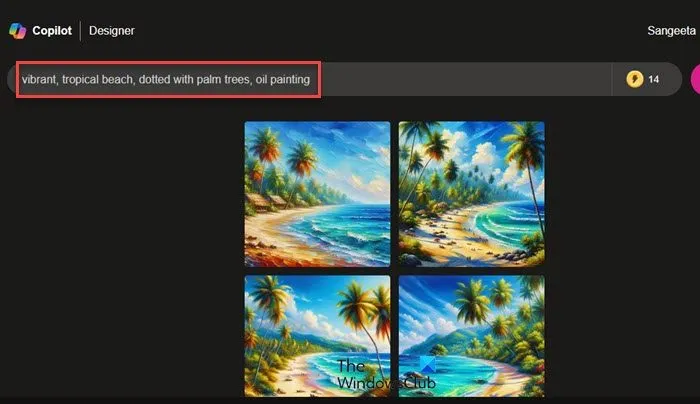
2] 解像度 (HD/4K) キーワードを使用する
Bing Image Creator から画像をダウンロードできるデフォルトの解像度は、アスペクト比 1:1 (正方形) の 1024 × 1024 ピクセルです。このアスペクト比を変更したり、より高い解像度で画像をダウンロードしたりすることはできませんが、画像をより鮮明にしたい場合は、プロンプトに解像度関連のキーワードを組み込むことができます。高品質の出力を得るためにプロンプトで指定できるいくつかのキーワードには、超フォトリアル、フォトリアリスティック、超詳細、複雑な詳細、4K、および 8Kがあります。
たとえば、次のプロンプトを使用して、Bing AI から高品質の画像出力を取得しました。
「ピンクの流れるようなドレスを着た若い女の子が、夕日が前に沈むチューリップ畑に立つクローズアップショット、本社、HD、4K」
次の画像からわかるように、結果は驚くほど良好でした。
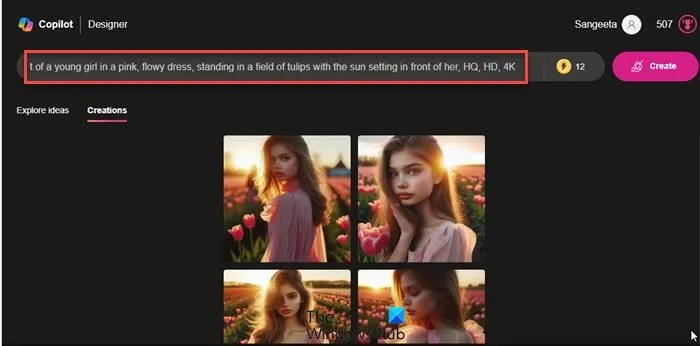
3] カメラパラメータを使用する
Bing Image Creator から高品質の出力を得るもう 1 つの方法は、プロンプトにカメラ パラメーターを追加することです。
たとえば、次のプロンプトの場合:
「浅黒い肌、ヘーゼル色の目、白いリネンのシャツを着た陽気な若い男性。写真のようにリアルで焦点がはっきりしていて、 50mm f/1.8 レンズ、f/2.2 絞り、シャッタースピード 1/200 秒、 ISO を備えた Canon EOS R カメラを使用して撮影されました。 100度、自然光、スタジオ撮影。」
次の結果が得られました。
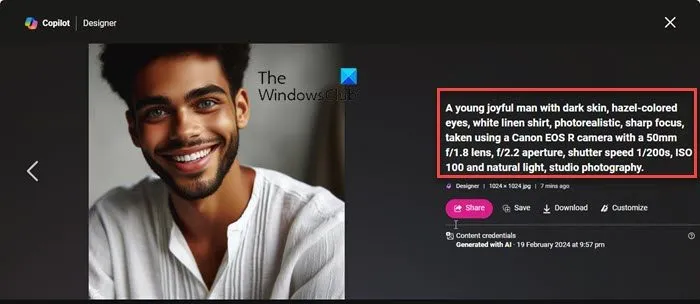
4] アートスタイルを含める
特定のアート スタイルを念頭に置いている場合は、それをプロンプトに含めてください。使用できる例としては、落書き、油絵、鉛筆スケッチ、抽象画、シュルレアリスム、印象派、日本のアニメ、ハイパーリアリスティック/ウルトラリアリスティック/フォトリアリスティック、ポップアートなどが挙げられます。スタイルを追加すると、美しさが増すだけでなく、結果のイメージにも大きな影響を与えます。
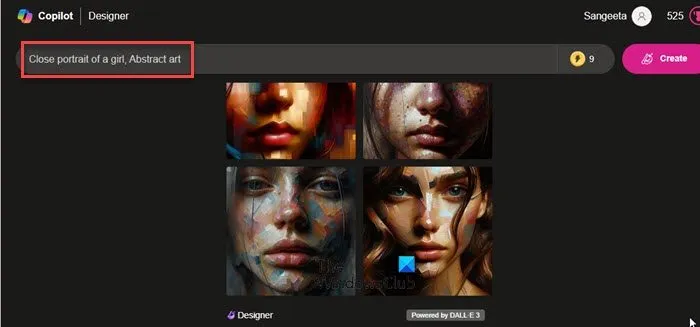
5] さまざまなプロンプトを試してみる
さまざまなプロンプトを試してみることは、Bing Image Creator でより高品質の出力を実現するための優れた方法です。プロンプトの詳細レベルと具体性のレベルを変えてみてください。より詳細なプロンプトがより良い結果をもたらす場合もありますが、自由回答または抽象的なプロンプトが異常で刺激的な結果につながる場合もあります。
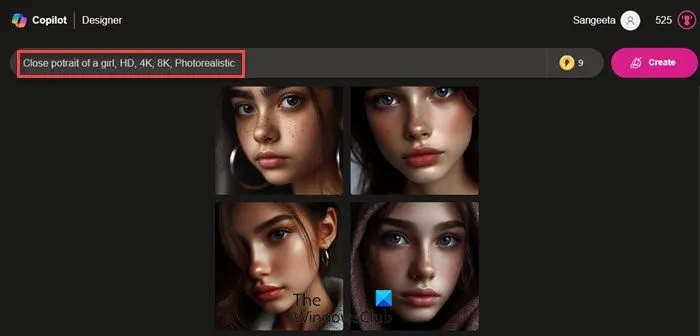
6]後処理
追加の後処理または画像強調技術を適用して、画質を向上させることができます。このためには、Bing Image Creatorの「カスタマイズ」機能を使用するか、 Gimp や Adobe Photoshop などのサードパーティの画像処理ソフトウェアを使用できます。
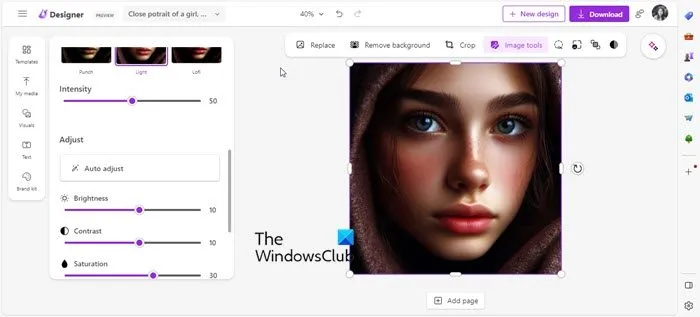
結果を生成した後、[ダウンロード] ボタンの隣に [カスタマイズ] ボタンが表示されます。このボタンをクリックすると、選択した画像がMicrosoft Designer の新しいタブ内で開き、明るさ、コントラスト、シャープネス、温度などのさまざまなパラメータを調整して画像を編集できます。また、クリエイティブなフィルターや効果を適用して、奥行きや深みを追加することもできます。あなたのイメージに合わせたキャラクター。
7] 画像をアップスケールする
他の AI アート ジェネレーターを使用して、生成された画像をアップスケールし、より良い結果を得ることができます (Bing Image Creator はこの機能をネイティブにサポートしていません)。
たとえば、Bing Image Creator から画像をダウンロードした後、PromeAI.comから HD Upscaler に移動し、そこに画像をアップロードできます。次に、希望のスケールを選択し、画像を配置して、ジェネレーターにギャップを埋めさせます。
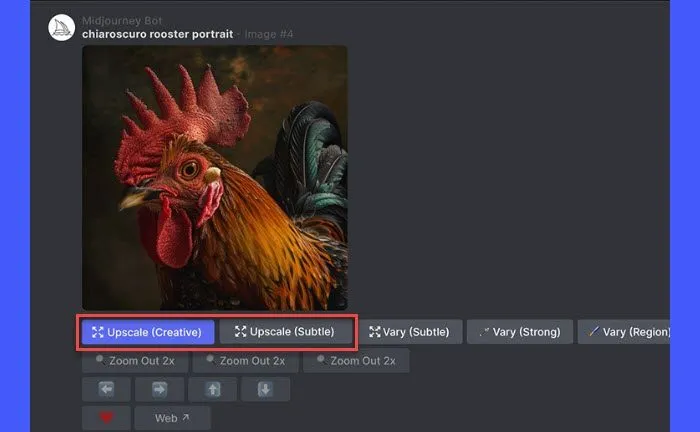
Midjourneyなどの一部の AI アート ジェネレーターは、AI 画像をより高い解像度にアップスケールするUpscale コマンドのネイティブ サポートを提供します。
この投稿がお役に立てば幸いです。
Bing image Creator を無料で使用できますか?
はい、Bing Image Creator は無料で使用できます。新しい Microsoft アカウントにサインアップするか、既存の Microsoft アカウントにログインして Bing Image Creator を使用できます。最初は、画像をより速く生成するための使い捨てトークンである 15 個の「ブースト」を受け取ります (画像ごとに 1 つのブーストが使用されます)。ブーストが不足すると、イメージ生成プロセスに時間がかかることがありますが、料金を支払うことなく Bing Image Creator を使い続けることができます。
Bing Image Creator をさらに強化するにはどうすればよいですか?
ブーストをすべて使い果たしたら、Microsoft アカウントに関連付けられた Rewards ポイントを引き換えて追加のブーストを取得できます。現在の特典ポイントは、Bing Image Creator のホームページの右上隅にあるプロフィール写真の横に表示されます。報酬アイコンをクリックすると、蓄積されたポイントをトレードオフしてさらなるブーストを獲得できる引き換えオプションが表示されます。


コメントを残す